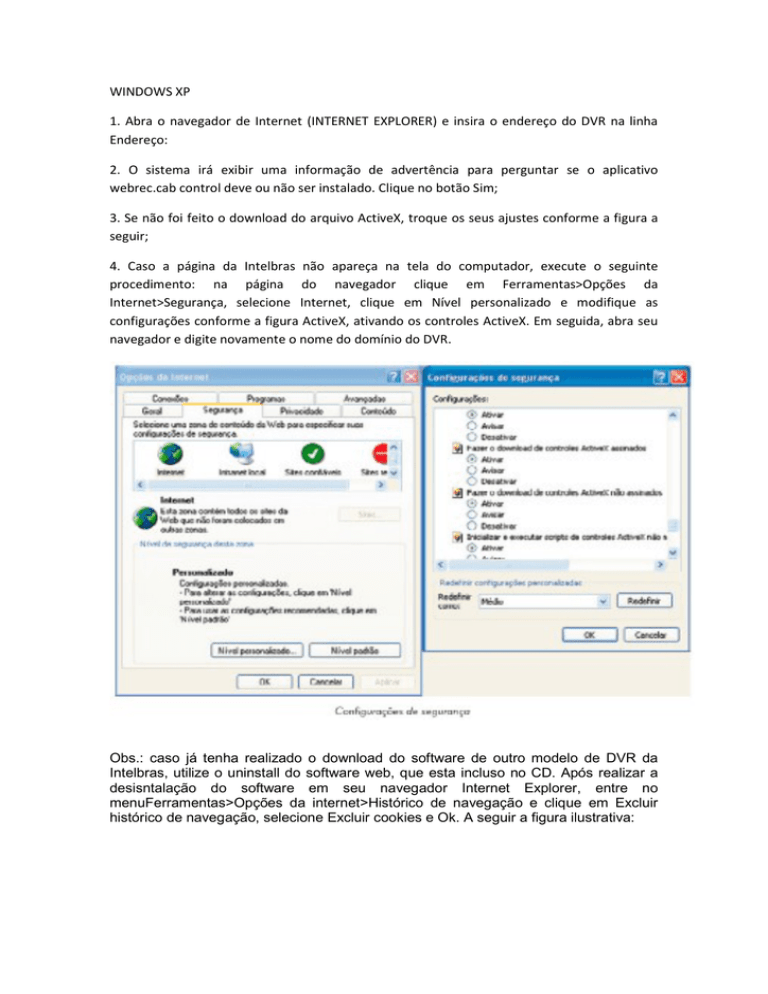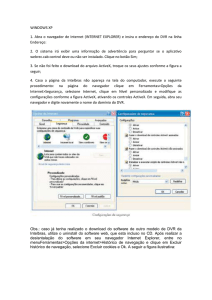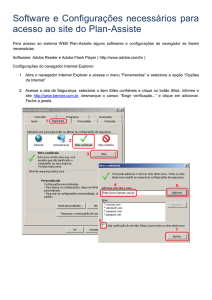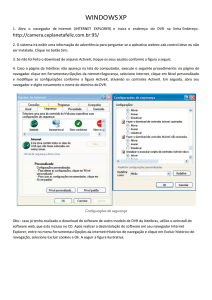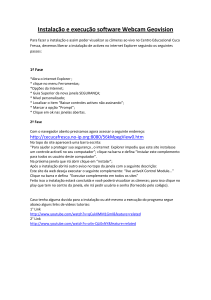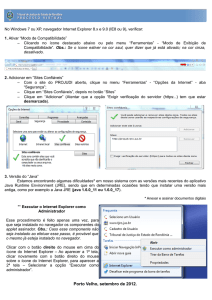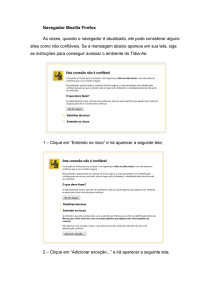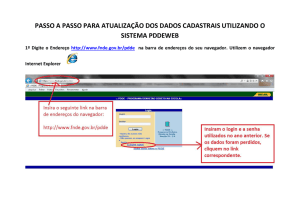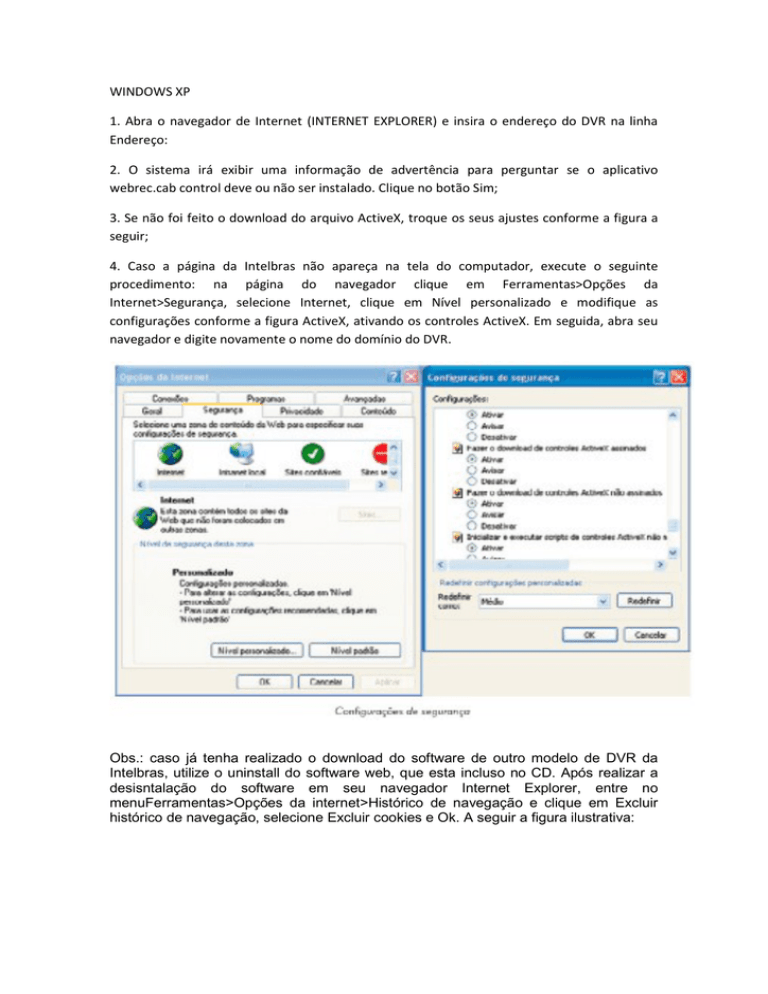
WINDOWS XP
1. Abra o navegador de Internet (INTERNET EXPLORER) e insira o endereço do DVR na linha
Endereço:
2. O sistema irá exibir uma informação de advertência para perguntar se o aplicativo
webrec.cab control deve ou não ser instalado. Clique no botão Sim;
3. Se não foi feito o download do arquivo ActiveX, troque os seus ajustes conforme a figura a
seguir;
4. Caso a página da Intelbras não apareça na tela do computador, execute o seguinte
procedimento: na página do navegador clique em Ferramentas>Opções da
Internet>Segurança, selecione Internet, clique em Nível personalizado e modifique as
configurações conforme a figura ActiveX, ativando os controles ActiveX. Em seguida, abra seu
navegador e digite novamente o nome do domínio do DVR.
Obs.: caso já tenha realizado o download do software de outro modelo de DVR da
Intelbras, utilize o uninstall do software web, que esta incluso no CD. Após realizar a
desisntalação do software em seu navegador Internet Explorer, entre no
menuFerramentas>Opções da internet>Histórico de navegação e clique em Excluir
histórico de navegação, selecione Excluir cookies e Ok. A seguir a figura ilustrativa:
Opções da Internet
5. Após a instalação, a interface será exibida conforme a figura a seguir;
6. Insira o seu nome de usuário e senha enviado pelo colégio.
7. Clique em OK e a interface será exibida, conforme a figura Interface web.
Windows Vista e Windows 7
Para configurar o navegador para acesso via web no sistema operacional Windows®
Vista®, é necessário estar logado como administrador. Acesse Painel de
controle>Contas de Usuário e clique em Ativar ou Desativar o controle de conta de
usuário, conforme a figura a seguir.
Desabilite a função Utilizar o controle de conta de usuário (UAC) para ajudar a
proteger o computador, conforme a figura a seguir. O sistema será reiniciado para que
as configurações tenham efeito. Em seguida, inicie o sistema através do navegador
web.
Internet Explorer 8.0 ou Superior
A seguir, será exibida a tela do DVR no Internet Explorer® 8.0 quando ocorrer um
problema de visualização de software. Siga o procedimento:
OBS: Cada usuário poderá estar conectado em
apenas um local, por exemplo, se estiver conectado
em um computador, não conseguira abrir no seu
celular ou em outro computador.
Informamos que cada pai conseguirá entrar com a senha em apenas um dispositivo, sendo
que se estiver usando no computador, não abrirá no celular ou vice e versa.